
La oss innse det, spill med en TV-fjernkontroll er stort sett en nyhet og frustrerende for noe mer komplekst enn enkle spill. Hvis du vil låse opp spillpotensialet til din skinnende nye Apple TV, må du koble en ekte spillkontroller. Les videre når vi viser deg hvordan.
Merk: Denne opplæringen gjelder 2015-generasjons Apple TV-maskinvareoppdatering og de påfølgende oppdateringene som kjører tvOS.
Hvorfor vil jeg gjøre dette?
Den nye Apple TV er ganske villlig så langt som mediesentre går, og definitivt kraftigere enn noen av de eldre generasjons iPhones og iPads folk fortsatt spiller spill på hver dag. Mens hovedårsaken til at folk får en Apple TV er for medieavspilling, er det en hel verden av polerte spill der ute å dra nytte av.
Selv om Apple har gjort en god jobb for å sikre at alle utviklere gjør sine Apple TV-spill fullt kompatible med den nye Apple TV-fjernkontrollen, er problemet at til tross for kvaliteten på fjernkontrollen og de ganske solide støtteutviklerne har lagt bak seg, er den fortsatt litt ekstern som føles mer som en TV-fjernkontroll enn en komfortabel ergonomisk spillkontroller. Det fungerer bra for enkle spill som Crossy Road, men ikke så bra for mer avanserte titler.
Vi kommer egentlig ikke til å sette fingeren på Apple over dette, da du vil ha omtrent den samme opplevelsen på alle andre moderne mediesentre som har fjernbasert spill (som Amazon Fire TV og Roku). Bortsett fra grunnleggende knappetrykking og noen Wiimote-lignende svinger rundt ved hjelp av de innebygde sensorene.
Heldigvis er det superenkelt å koble en kompatibel Bluetooth-kontroller med Apple TV. La oss først ta en titt på noen kompatible kontrollere, og så vil vi lede deg gjennom paring av en til Apple TV.
Identifisere spill som fungerer med kontrollere
Alle Apple TV-spill må støtte den nye Apple TV-fjernkontrollen, men ikke alle Apple TV-spill må støtte tredjeparts Bluetooth-kontrollere. Den enkleste måten å identifisere om et spill støtter tredjepartskontrollere eller ikke, er å referere til spillets oppføring i App Store på Apple TV.
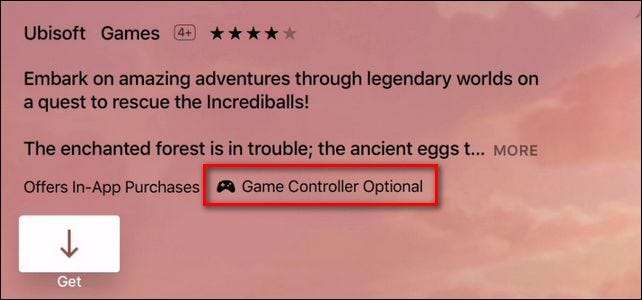
I skjermbildet ovenfor kan du se beskrivelsen for spillet . Hver spilloppføring i App Store som støtter tredjeparts spillkontrollere vil ha teksten i appbeskrivelsen "Game Controller Optional".
Velge en kompatibel kontroller
Ved lansering markedsfører Apple offisielt en kontroller, den SteelSeries Nimbus ($ 50) som er designet spesielt for Apple TV. Bare fordi Apple markedsfører uformelt som den offisielle kontrolleren for Apple TV, betyr det imidlertid ikke at du ikke kan bruke andre Bluetooth-kontrollere. Så lenge kontrolleren er MFi-sertifisert (som er Apples sertifiseringsprosess for iOS / Apple-kompatibilitet), bør den passe fint sammen med Apple TV.
Så mens vi bruker SteelSeries Nimbus, kan du også prøve alle eksisterende MFi-sertifiserte Bluetooth-kontrollere du har før du kjøper en ny. Det kan også være lurt å ta en titt på Mad Catz CTRLi ($ 48) og Mad Micro Catz C.T.R.L.i ($ 50) samt en annen kompatibel SteelSeries-kontroller til SteelSeries Stratus ($56).
Selv om kvaliteten på disse Bluetooth-kontrollerne er høy, er de ikke akkurat billige. Vi anbefaler på det sterkeste å ta tak i alle Bluetooth-kontrollere du måtte ha til stede og gi dem en sjanse. Hvis de ikke kobles sammen eller de fungerer dårlig for spillene dine, kan du alltid se på oppgradering.
Koble tredjepartskontrolleren med Apple TV
Nå som vi har tatt en titt på hvordan vi kan sjekke om spillkompatibilitet og kontrollerkompatibilitet er, er det på tide å koble kontrolleren vår til Apple TV. Heldigvis er det en enkel prosess, og du vil sannsynligvis bruke mye mer tid på å plukke ut kontrolleren din og spillene dine enn du vil sette opp kontrolleren.

For å sette opp kontrolleren starter du på Apple TV-startskjermen og navigerer til Innstillinger-ikonet ved hjelp av styreflaten på fjernkontrollen.

Velg "Fjernkontroller og enheter" fra listen i hovedinnstillingsmenyen.

Velg “Bluetooth” i “Fjernkontroller og enheter” -menyen.
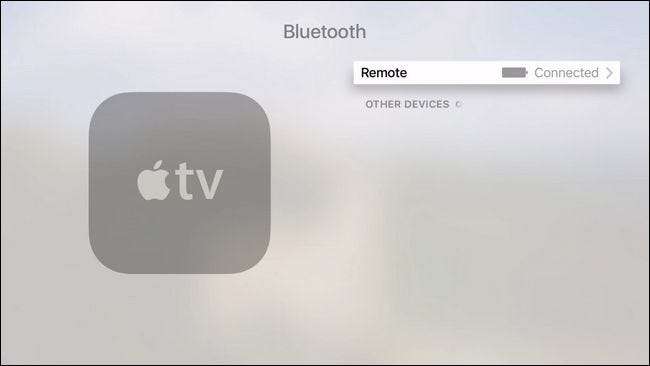
Her vil du se alle Bluetooth-enhetene som er parret med Apple TV. Vi har ingen enheter for øyeblikket par utover Apple TV-fjernkontrollen (som vist på skjermbildet ovenfor er tilkoblet og fulladet).
Nå er det på tide å ta tak i tredjeparts fjernkontrollen og starte parringssekvensen. Vanligvis settes kontrolleren din i paringsmodus enten ved å trykke på en dedikert paringsknapp (ofte skjult under batterirommet eller en liten knapp utenfor toppen av kontrolleren), ellers holder du nede Hjem / menyknappen .

Når det gjelder SteelSeries Nimbus, er det en dedikert paringsknapp plassert på toppen av fjernkontrollen som vist på bildet ovenfor. Hold knappen inne i flere sekunder. Etter noen sekunder skal enheten vises på Bluetooth-enhetsmenyen under "Andre enheter".
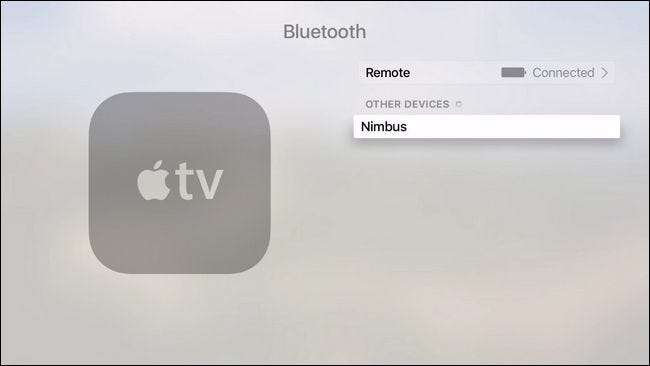
Vi er nesten ferdig med paringsprosessen. Det siste trinnet er å velge elementet som nettopp dukket opp i enhetslisten, som vist på skjermbildet ovenfor, og klikke på styreflateknappen.
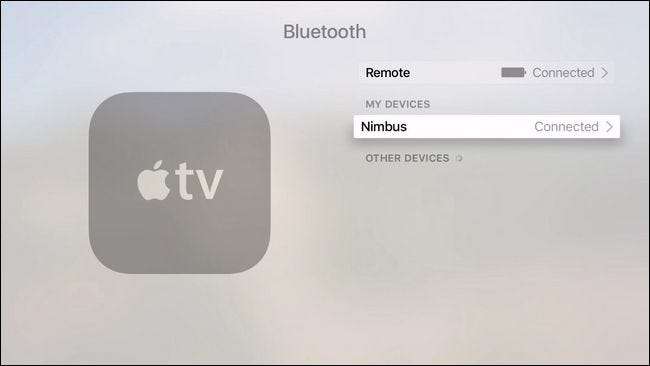
Når du har valgt den, som er din måte å bekrefte sammenkoblingen på Apple TV-siden, ser du "Tilkoblet" ved siden av oppføringen i "Mine enheter" -listen.
På dette punktet er ikke bare kontrolleren din vellykket paret med Apple TV og klar for spill morsom, men du kan også bruke kontrolleren til å navigere rundt Apple TV (omtrent som om du bruker kontrollerne på fulle spillkonsoller som Xbox One for å manøvrere rundt konsollets dashbord).
Har du et presserende spørsmål om Apple TV? Send oss en e-post på [email protected], så gjør vi vårt beste for å svare på det.







